尽管Win8.1系统自带了不少非常漂亮的桌面壁纸,不过众口难调,难免有不少Win8.1用户对自带的桌面壁纸不满。而不少小白朋友对于Win8.1怎么换壁纸,也是不太了解。下面百事网小编为大家详细介绍下Win8.1更换桌面壁纸方法,包含设置自动桌面壁纸和自己下载的壁纸,适合小白朋友学习。
一、Win8.1自带壁纸设置方法
1、在Win8.1传统桌面上右键,然后选择“个性化”,如下示意图:
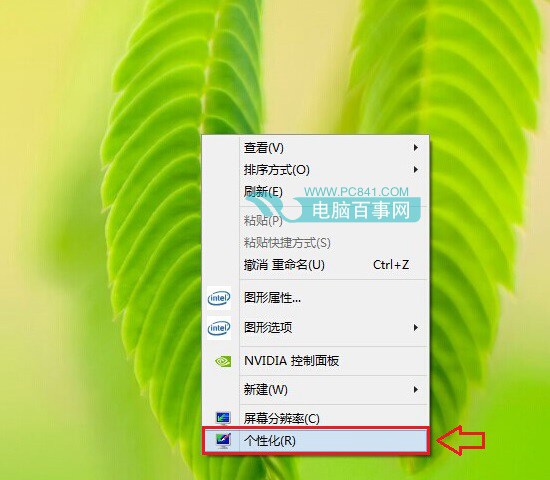
2、进入Win8.1个性化设置后,点击底部的“桌面”进入壁纸设置,如下图。
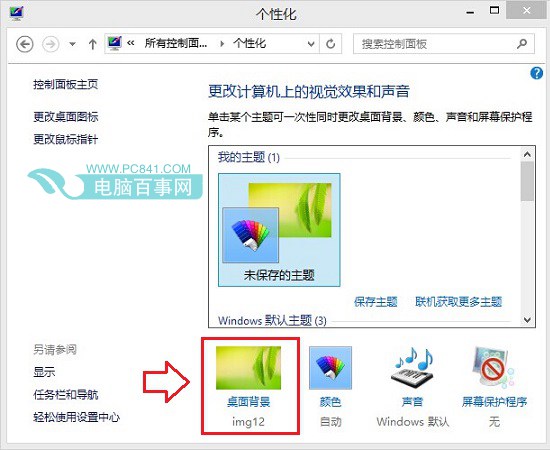
3、最后在里面勾选上自己喜欢的桌面壁纸,完成后点击底部的“保存更改”即可,如下示意图。
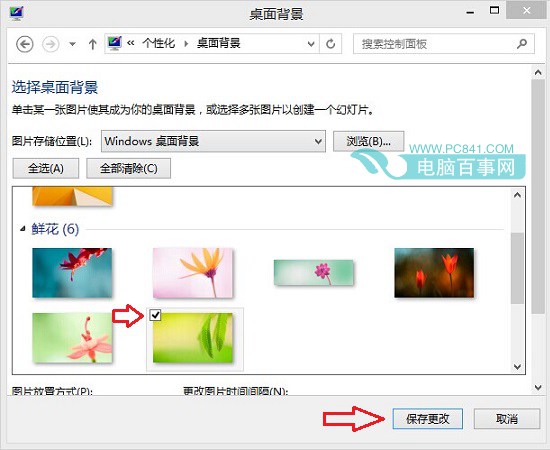
二、将下载的壁纸设置为Win8.1桌面壁纸方法
1、首先自行下载好一些自己喜欢的桌面壁纸,大家可以百度搜索找到一些自己喜欢的下载。注意下载的时候,一定要下载一些符合自己电脑分辨率的桌面壁纸,比如笔者笔记本电脑分辨率为1366*768,那么最佳就是下载这个尺寸的壁纸图片即可。
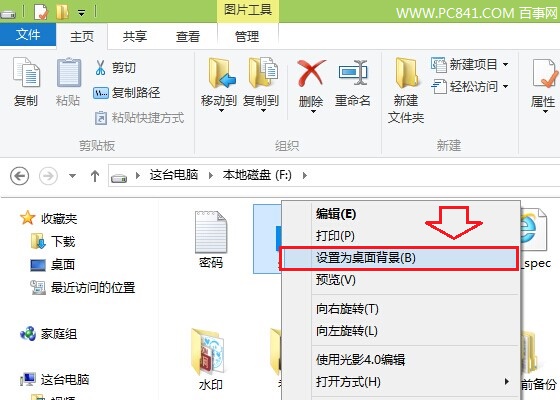
Win8.1更换桌面壁纸方法
2、准备自己喜欢的桌面壁纸后,我们就可以设置Win8.1桌面壁纸了,具体操作步骤为,找到下载的Win8.1桌面壁纸(PC841.COM百事网),在其上右键,然后选择“设为桌面壁纸”即可,如下图 。
以上就是Win8.1设置桌面壁纸教程,希望对大家会有所帮助。另外大家还可以借助一些壁纸软件,使用工具自动切换壁纸,那样更为方便一些,如搜狗输入法就自带这个壁纸功能。